Excel(以下、エクセル)で資料を作るとき、文章だけでなく図ものせると内容が相手に効率的に伝わります。エクセルは簡単に自分自身で図を作ったり他の方が作った図を編集したりすることが出来ます。
エクセル(Excel)での図の作り方
エクセルは簡単に図を作る事が出来ます。代表として四角形を作る手順を載せます。
エクセルのメニューから「挿入」をクリック
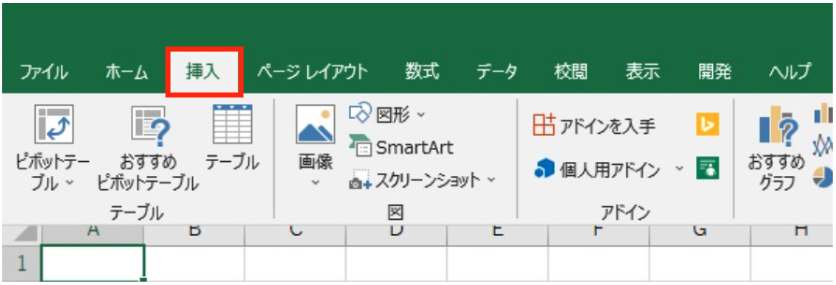
リボンから「図形」をクリック
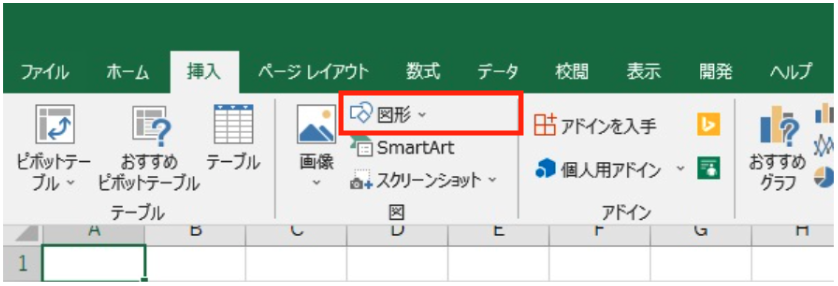
ポップアップから作りたい図をクリック(※本例では四角形を選択します)。
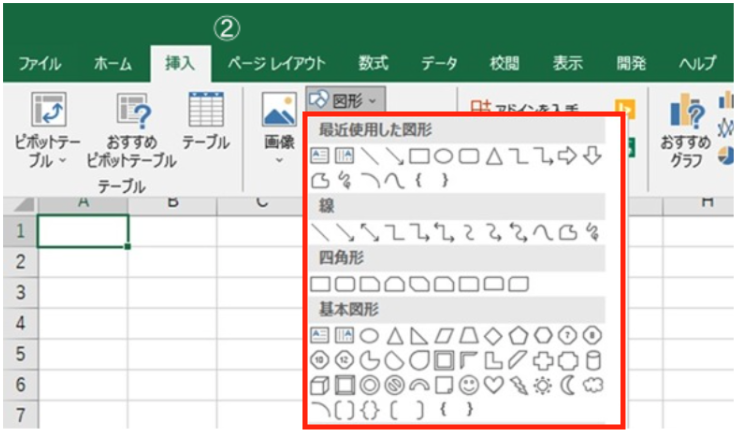
図をクリックして選ぶとマウスポインタの形が「+」に切り替わります。
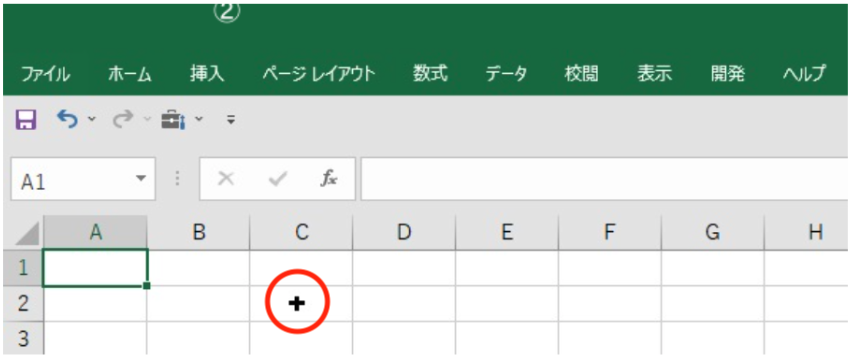
マウスをドラックして図を描画します
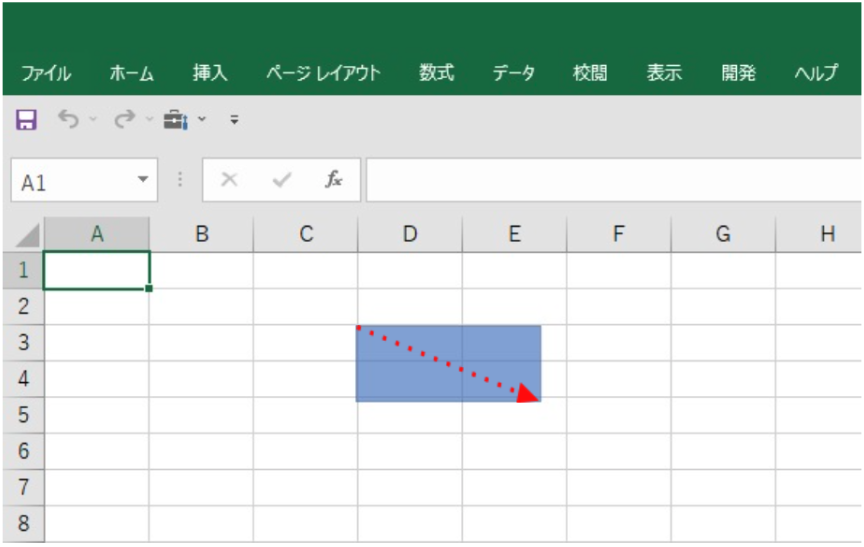
エクセル(Excel)での図の編集
エクセルで作った図は編集して好みの図に調整することが出来ます。代表的な編集として図のサイズ変更と色変更の手順を載せます。
サイズを変更
エクセルは図を作るだけでなく、すでに作られた図のサイズを変える事もできます。図のサイズを変える手順は以下の通りです。
図をクリックして選択
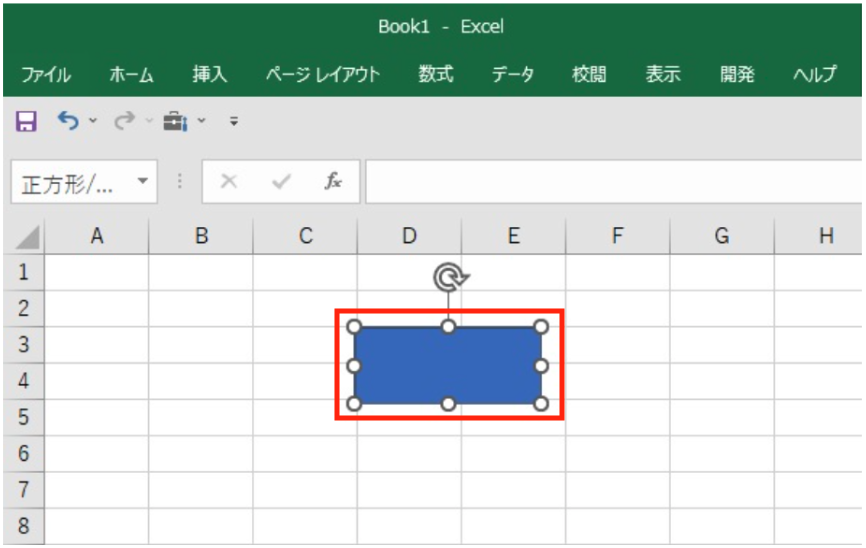
図の縁に表示される「〇」をドラッグすることでサイズの変更ができます
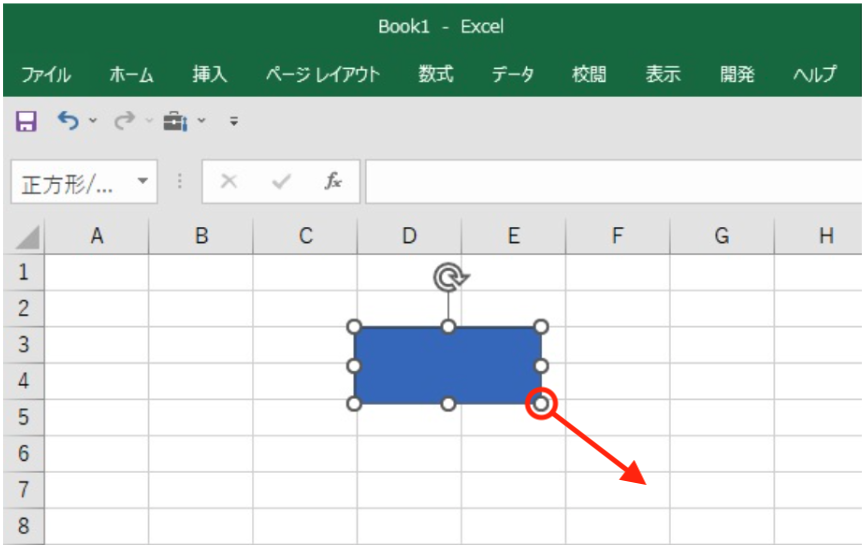
図の色を変更
作成した図の色を変える事もできます。図の色を変える手順は以下の通りです。
図をクリックして選択
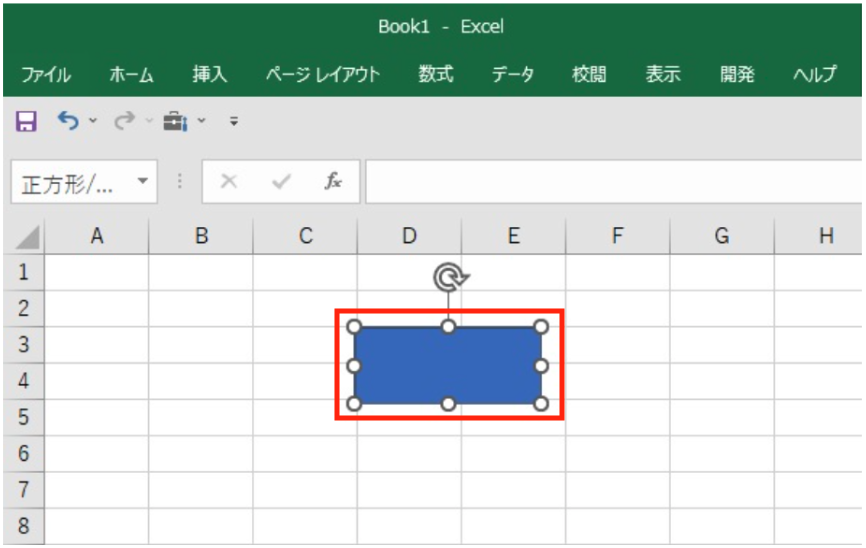
タブの「図形の書式」をクリック
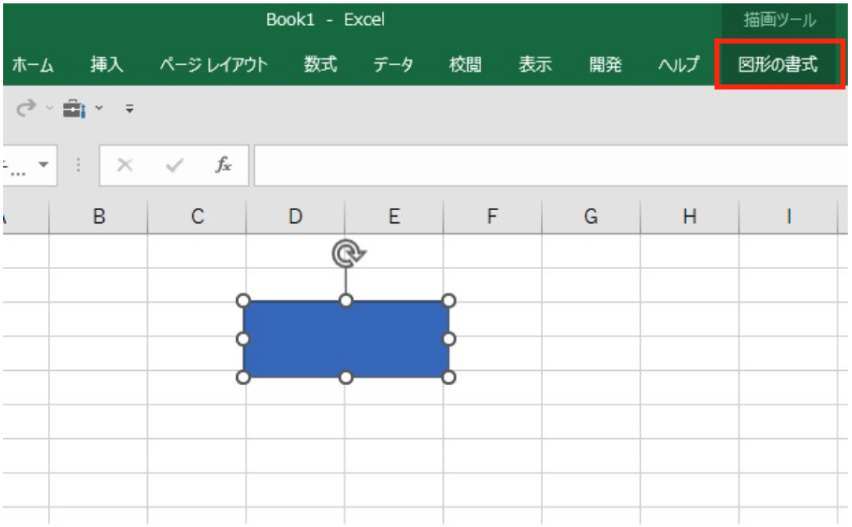
「図形の塗りつぶし」をクリック
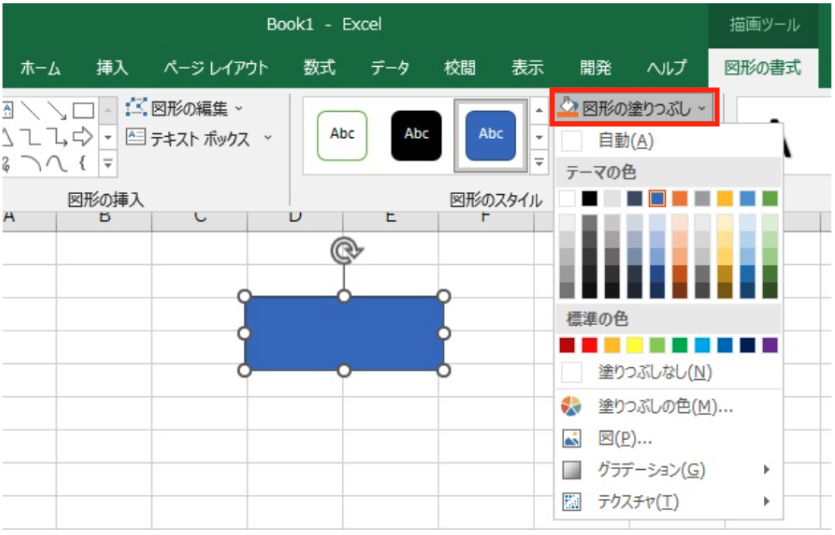
色を選択しクリック
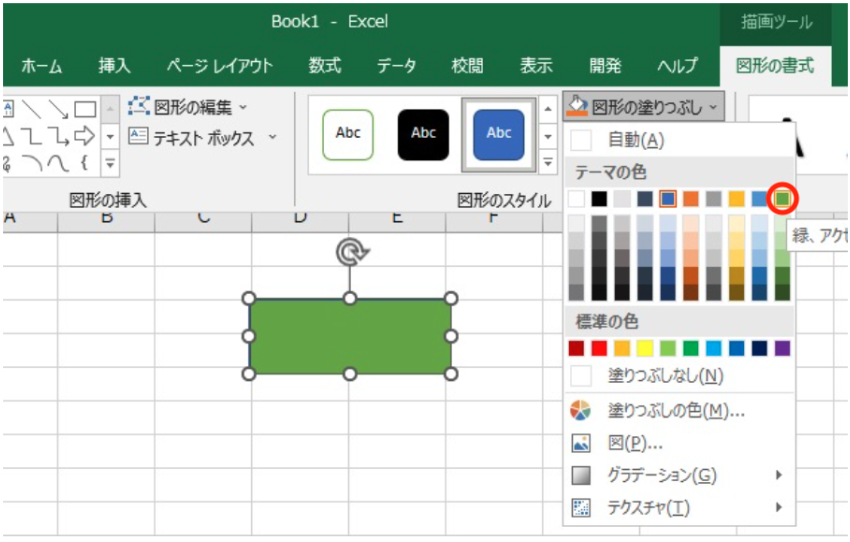
エクセル(Excel)に図を入れることで見易さがUPします!
資料を作成する時は伝わりやすい文章も大切ですが、それを補強するのに図を入れることも大切です。エクセルは簡単な図を作ったり編集する機能があらかじめ備わっています。これらの機能を駆使して分かり易く相手が快く読める資料を作りましょう。
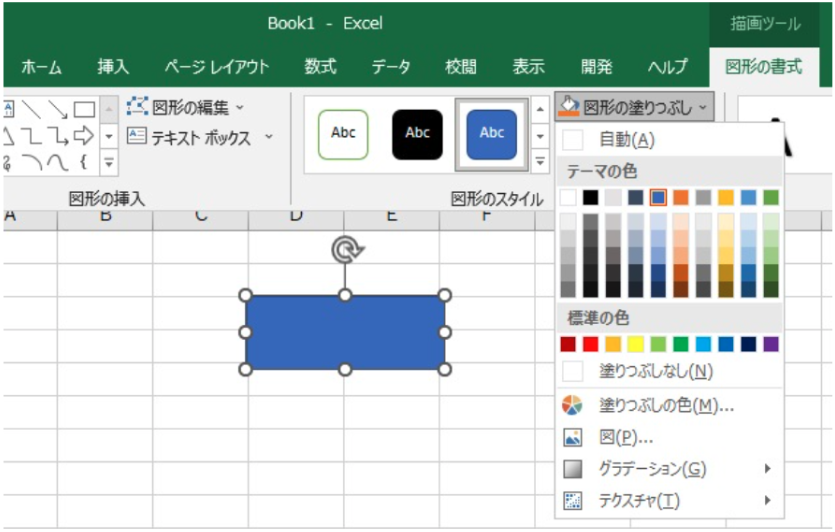
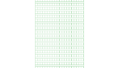
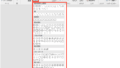
コメント